Если вы впервые используете редактор блоков, это руководство поможет быстро освоить его и возобновить процесс редактирования.
В этом руководстве
Перед преобразованием содержимого нужно решить, как вы будете это делать: с помощью плагинов или без них.
Перейдите в Записи или Страницы на левой боковой панели консоли сайта и нажмите на нужный заголовок, чтобы открыть запись или страницу для редактирования. После этого можно преобразовать содержимое в блоки, следуя инструкциям в разделе Преобразование классического содержимого в блоки.
Если вы пользовались классическим редактором на сайтах с поддержкой плагинов, это означает, что установлен и активен соответствующий плагин:
Чтобы перейти с классического редактора на редактор блоков, в первую очередь деактивируйте плагин «Классический редактор».
Для этого перейдите в Плагины → Установленные плагины на левой боковой панели консоли сайта. Чтобы деактивировать плагин «Классический редактор», найдите его в списке и перейдите по ссылке Деактивировать под ним:
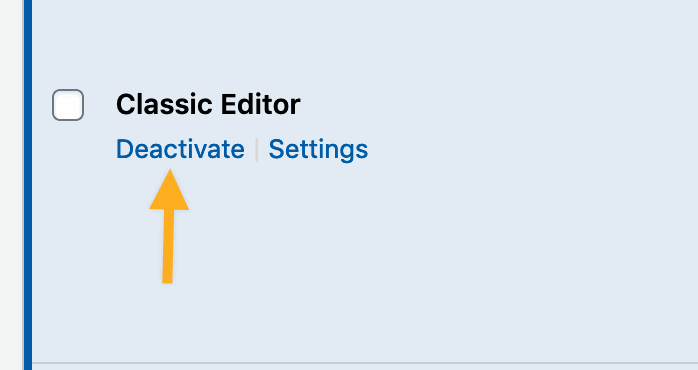
После деактивации плагина перейдите в Записи или Страницы и откройте запись или страницу, содержимое которой нужно преобразовать в блоки.
После начала загрузки записи в редактор блоков откроется всплывающее окно с предложением автоматически преобразовать содержимое в блоки. В окне есть две кнопки: синяя кнопка Преобразовать в блоки слева и кнопка Отмена справа.
Нажмите кнопку Преобразовать в блоки, чтобы автоматически превратить содержимое записи в блоки:

Чтобы преобразовать в блоки другие страницы или записи, откройте их для редактирования. Они автоматически откроются в редакторе блоков, где их можно будет сразу преобразовать, как описано выше.
По завершении процедуры может потребоваться выровнять изображения и текст. Подробнее об этом процессе см. в разделе, посвященном выравниванию, в документе о блоках изображений.
Даже если нажать кнопку Отмена во всплывающем окне, вы по-прежнему сможете преобразовать содержимое в блоки, следуя инструкциям ниже.
Когда запись или страница открывается в редакторе блоков, содержимое автоматически отображается в классическом блоке:

Нажмите Преобразовать в блоки на панели инструментов блока, чтобы преобразовать всё содержимое классического блока в отдельные блоки Абзац и Изображение.

По завершении процедуры может потребоваться выровнять изображения и текст. Подробнее об этом процессе см. в разделе, посвященном выравниванию, в руководстве о блоке изображений.
Не забудьте нажать Обновить, чтобы применить изменения к записи или странице после преобразования.
Узнать больше о блоках можно из нашего руководства по работе в редакторе WordPress: